
Tableau Pulse、使ってみた!
2024年2月、「Tableau」の新しい機能がリリースされました。その名も「Tableau Pulse」。
生成AI技術を駆使してデータから知見を導き出し、データドリブンな意思決定に寄与するツールとして打ち出されています。
今回は、実際にTableau Pulseを使う方法や、触ってみての感想等をまとめてみました。ぜひ最後までご覧ください!
1.事前準備
Tableau Pulseについては、現状Tableau Cloudのみ使用できるサービスになっています。
使うためにはTableau Cloudの設定を一部変える必要がありますので、まずはその手順を紹介します。
①Tableau Cloudの設定画面を開く。
Tableau Cloudにアクセスし、画面左側のメニューから「設定」を選択します。
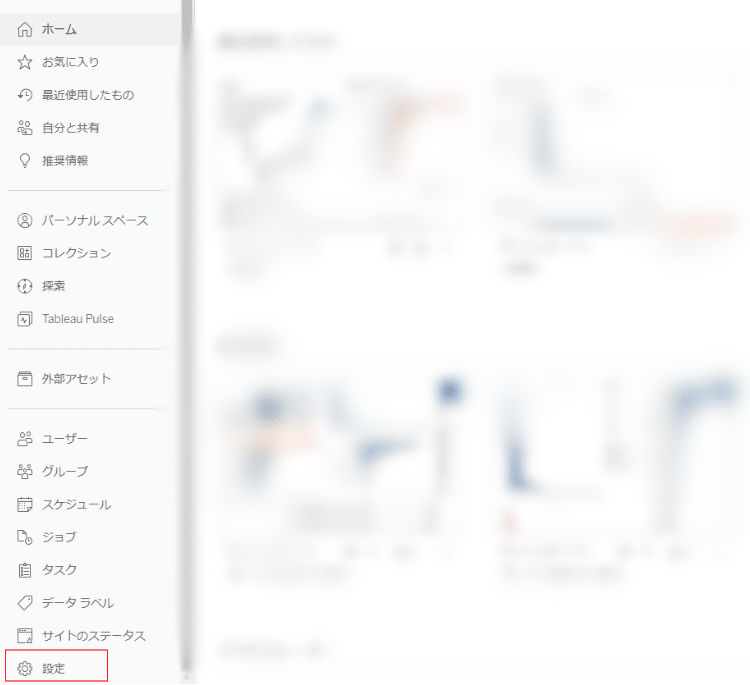
②Tableau PulseとTableau AIの使用許可を「オン」にする。
開いた設定ページを下に進めていくと、以下のような画面が出てきます。
Tableau PulseとTableauが提供するAIの利用を許可する必要がありますので、いずれもチェックを入れます。
Tableau Pulseについては、利用可能なユーザーをグループ単位で絞ることも出来ます。必要に応じて活用してみて下さい。

Tableau Cloudのトップページに戻ると、画面左側に「Tableau Pulse」という項目が追加されていることを確認できます。この状態になれば準備完了です。
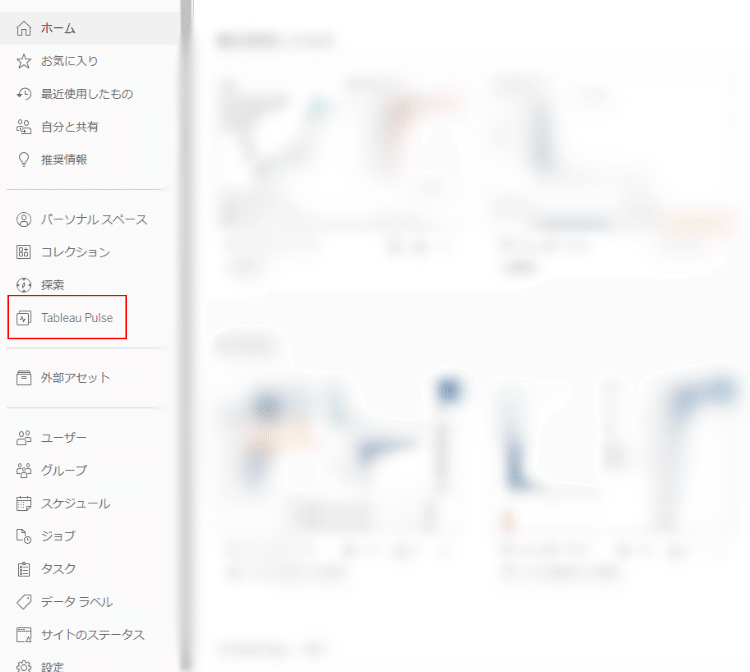
2.実際に動かしてみる
①Tableau Pulseを開く
それでは、データソースを使ってTableau Pulseで分析してみたいと思います。
Tableau Pulseのホーム画面は以下のような状態になっています。

画面左側には、
・Following:自分がフォローしているメトリクスの一覧(フォローしておくと、分析結果の要約を受け取れるようです。)
・Browse Metrics:自分が作成したメトリクスの一覧
が表示されます。
画面右側の「New Metrics Definition」をクリックすると、Viz作成の画面に遷移します。

まずはデータソースを選択する画面が出てきますので、分析したいデータを選びます。
今回は、おなじみのサンプルスーパーストアを使っていきます。
②メトリクスの作成

Vizを作成する画面はこのようになっています。
左側のメニューに必要事項を入れると、右側の空白にVizが表示される仕組みです。
このあたりの基本的な構造はTableau Desktopに近いものになっていると思います。
メニュー欄を拡大したものが以下の画像です。
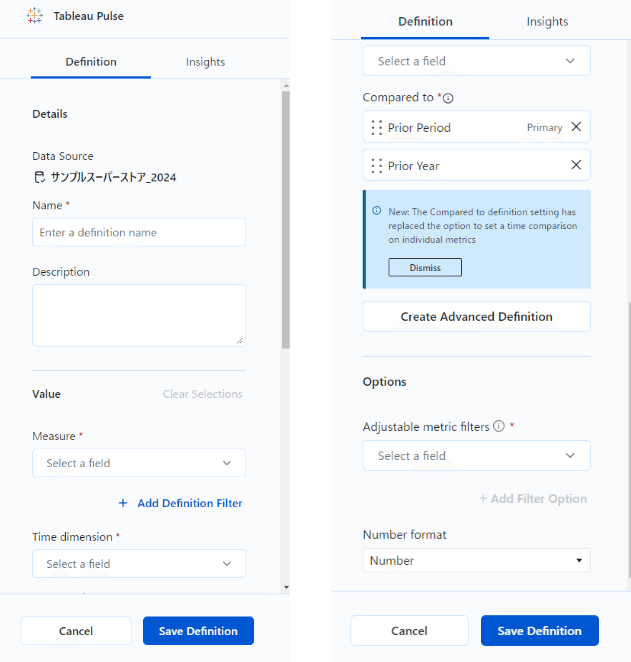
それぞれの欄に入力する内容は以下の通りです。
・Name:分析のテーマ(売上(カテゴリ別)、利益(地域別)等)
・Measure:分析に使う数値(売上、利益、割引率等)
・Time dimension:時間の変化に基づいた切り口(オーダー日等)
・Adjustable metrics filters:上記以外に必要な分析の視点(カテゴリ、サブカテゴリ、地域、都道府県等)
ここで注意が必要なのが、「Time dimension」です。
Tableau Pulseは、時系列データの傾向変化を捉えることに強みを持っているツールです。そのため、Time dimension(=時間経過に基づく分析の切り口)が必ず必要になります。
言い換えると、Time dimensionの無いデータソースの場合、Tableau Pulseでは分析できないということになります。
今回は、カテゴリ別の売上を見てみたいと思います。
以下の内容で必要事項を埋めてみます。
・Name:売上
・Measure:売上
・Time dimension:オーダー日
・Adjustable metrics filters:カテゴリ、サブカテゴリ
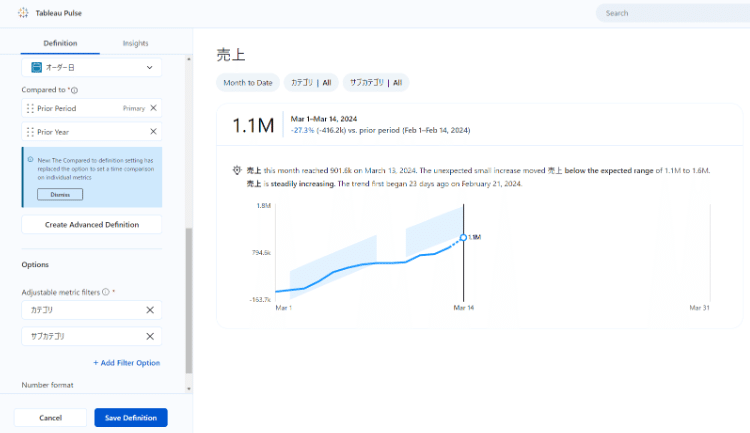
このように、簡単にグラフが作成できます。
また、Tableau Pulseの強みとして、単に可視化してくれるだけではなく、そこから何が言えるかを教えてくれます。
今回の場合、このようなメッセージが出ています。
売上 this month reached 901.6k on March 13, 2024. The unexpected small increase moved 売上 below the expected range of 1.1M to 1.6M.
売上 is steadily increasing. The trend first began 23 days ago on February 21, 2024.
訳すと以下の通りです。
今月の売上は2024年3月13日に901.6万ドルに達した。予想外の小幅な増加により、売上高は予想レンジ110万~160万を下回った。
売上高は着実に増加している。このトレンドは23日前の2月21日に始まった。
このように、今月の売上の状況、予測値との比較、直近の傾向(増加or減少)等を自動的に導き出してくれます。
これまではグラフを見て自分で気づきを得る必要がありましたが、それをTableau AIが代わりにやってくれるということになります。
また、上記の英文に含まれている「売上」という単語は、先程「Name」欄に入力したものが反映されています。誤って見たい切り口と関係ない内容を打ち込んでしまったとしても、あとから修正が可能です。
③質問によるドリルダウン
画面左下の「Save Definition」をクリックして作成したVizをセーブすると、次の画面に移ります。

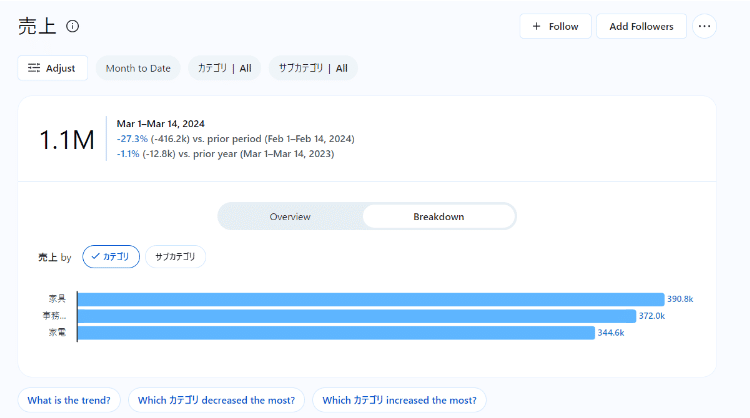
ここでは、先程作成した売上の分析結果について、
・Overview:全体の内容
・Breakdown:より詳細な内容
をチェックすることが出来ます。
さらにすごいのはここからで、画面下部にある質問リストをタップするだけで、内容をより深掘りしてくれます。
例えば、Which カテゴリ decreased the most?(どのカテゴリが一番減少している?)を選択すると…

このように、「先月と比較して、家電と家具の部門が落ち込んでいます。」と回答してくれます。
自分でグラフを作り変えることなく勝手に結果が出て来るので、非常に不思議な感覚です。
作成したメトリクスからドリルダウン可能な内容について、質問のテンプレートをTableau Pulseが複数用意してくれるので、気になるものを選択するだけで分析が出来ます。
どういう観点で深掘りすればよいか、なかなか思いつかない方には非常に便利な機能だと思います。
④分析結果の配信
フォローしたメトリクスについては、メールで結果を受け取ることができます。
以下のように、前月との比較や直近1ヶ月の状況が要約された状態で届きます。
手間をかけずクイックに現状を把握する意味では、Tableauのサイトまで見に行く必要が無いので便利になりそうですね。
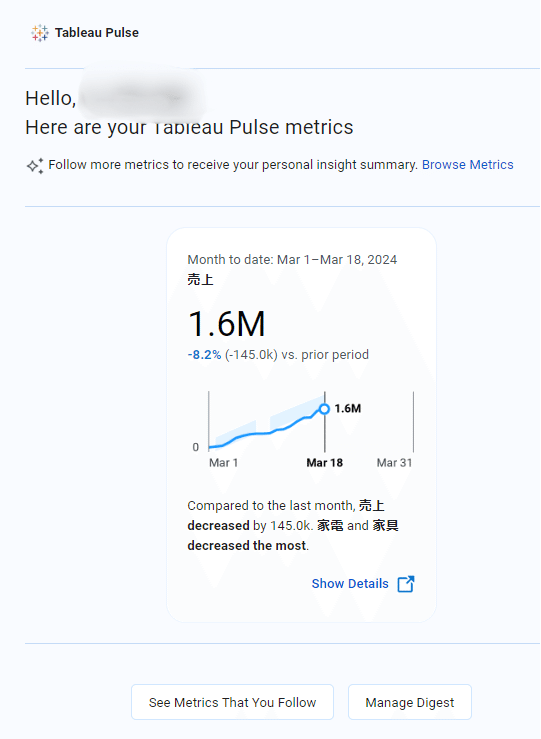
3.使ってみて感じたこと
良いと感じた点
可視化されたグラフを見て情報を読み解くことが苦手な方にとっては、非常に有益なツールだと思います。Tableau AIが伝えてくれた言葉の意味さえ分かれば、数値から見るべき内容が一瞬で掴めます。また、自分でグラフを作る手間も省けるので、特に忙しい方にも便利なツールだと思います。
もう少し良くなる余地があると感じた点
そんなに難しい文面は出てきませんが、現状英語での対応が基本になるため、少し解釈に時間がかかる所が難点かなと思います。もちろんページを日本語訳することもできるのですが、それだとどうしても不自然な文面になる部分があるため、最低限の英語力(あるいは分からない単語を逐一調べる気力)が必要かもしれません。
全体を通しての感想
Tableau Pulseについて、個人的には「データ分析の知見が少ない人でも、自然言語を使って気づきを得られるようになる」ツールだとイメージしていました。しかし、実際触ってみての感想としては、「データ分析の知見は多少あるけれど、忙しくて手が回らない人が楽になる」ツールという意味合いが強いように感じました。
操作手順は通常のViz作成よりも少ないので、これまでBIツールに触れてこなかった方でもある程度は触れるのかもしれませんが、やはり基本的なTableauの使い方やデータソースへの理解がベースにある方が馴染みやすいと思います。
また、Tableau Pulseではモバイル対応していることも大きく売り出していますので、例えば出先で仕事することの多い営業の方など、データ分析が専門でない現場の方に使ってもらうことを強く意識しているように感じます。
これから更に機能が拡充されて、より活用範囲が広がっていくと思いますので、今後の進展に期待したいと思います!
4.カホエンタープライズについて
カホエンタープライズは、グループ企業であるホームセンター「グッデイ」におけるDX化の経験をもとに、データ活用に関する実績及び様々な支援メニューを用意しております。
今回ご紹介したTableau関連の御支援はもちろんのこと、他にも様々な知見がございます。
データ活用・管理に関してお困り等ございましたら、是非お気軽にご相談ください!
⇩詳細はホームページをご覧ください!
事業内容:
① データ活用に関する御支援
・ Tableauライセンス提供
・ Tableau導入に関する支援/ダッシュボード画面構築支援
・ データ分析基盤(データウェアハウス)構築及び運用支援
・ Tableau操作トレーニング
・ Tableau内製化に向けた伴走支援
・ AI等最新クラウドサービスの活用支援
② クラウドサービス活用支援
・ Google Workspaceライセンス販売
・ Google Workspace導入支援
・ Google Workspace操作トレーニング
③ クラウド型分析サービス(KOX)導入支援
④ DX人材育成サービスの提供
<問い合わせ先>
株式会社カホエンタープライズ
担当者:湯野 礼之輔(ゆの れいのすけ)
Mail:sales@kaho-enterprise.co.jp
TEL:070-8814-5939
この記事が気に入ったらサポートをしてみませんか?
